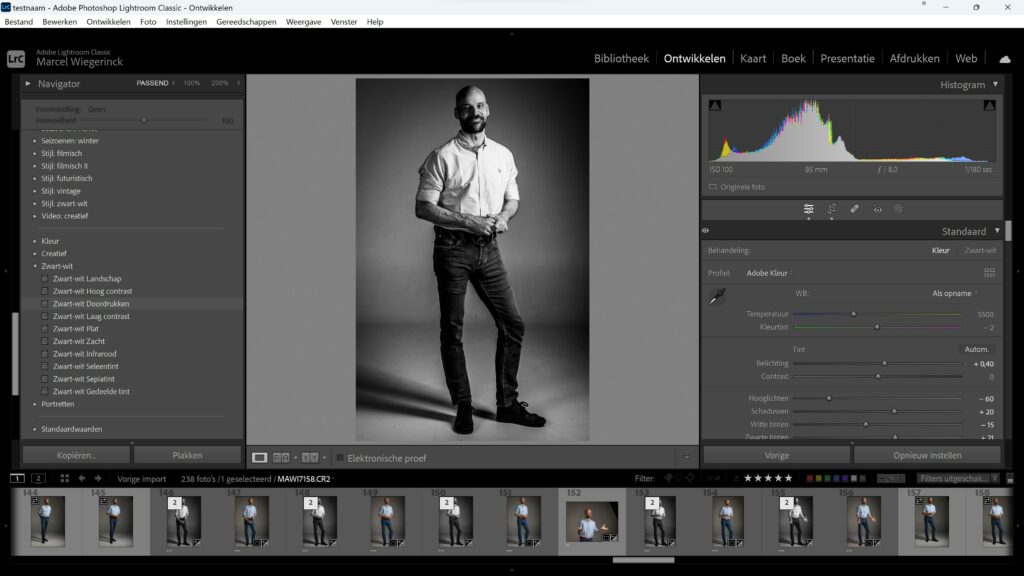
Is Lightroom Gratis? Alles Wat Je Moet Weten!
Adobe Photoshop Lightroom
Ik wil het vandaag met je hebben over Adobe Lightroom. Je hebt waarschijnlijk al gehoord van Lightroom, vooral als je geïnteresseerd bent in fotografie. Het is een van de populairste tools voor fotobewerking en -beheer, maar de vraag is: is Lightroom gratis? Laten we dat eens van dichtbij bekijken.
Wil jij Lightroom tips en Tricks?
En wil je een seintje als de nieuwe Lightroomcursus Live gaat?
Wil jij als eerste een mailtje ontvangen als de nieuwe Lightroom online cursus live gaat? En intussen waardevolle Lightroom tips en tricks ontvangen?
Vul je beste e-mailadres in en ik geef je binnenkort een seintje.
Voordat we dieper ingaan op de kosten, laten we eerst even bespreken wat Lightroom precies is.
Adobe Lightroom is een krachtig fotobewerkingsprogramma ontwikkeld door Adobe Systems.
Het wordt voornamelijk gebruikt door fotografen om foto’s te beheren en te bewerken. Met Lightroom kun je RAW-bestanden verwerken, kleuren corrigeren, belichting aanpassen en nog veel meer.
Het is ontworpen om je workflow te stroomlijnen en je te helpen je foto’s naar een hoger niveau te tillen.
Is Lightroom Gratis?
Het korte antwoord is: nee, Lightroom is niet helemaal gratis. Adobe biedt echter wel verschillende opties die je kunt verkennen.
Adobe Lightroom Free Trial
Adobe biedt een gratis proefperiode van zeven dagen voor Lightroom. Tijdens deze proefperiode krijg je toegang tot alle functies van Lightroom, zodat je het programma volledig kunt uitproberen. Dit is een geweldige manier om te ontdekken of Lightroom iets voor jou is zonder dat je meteen een abonnement hoeft af te sluiten.
Adobe Lightroom Mobile
Als je op zoek bent naar een gratis optie, dan is Adobe Lightroom Mobile misschien iets voor jou. De mobiele versie van Lightroom is gratis te downloaden en te gebruiken op je smartphone of tablet. Het biedt veel van dezelfde krachtige bewerkingsmogelijkheden als de desktopversie, maar met enkele beperkingen. Bijvoorbeeld, je hebt beperkte opslagruimte en sommige geavanceerde functies zijn alleen beschikbaar met een premium abonnement.
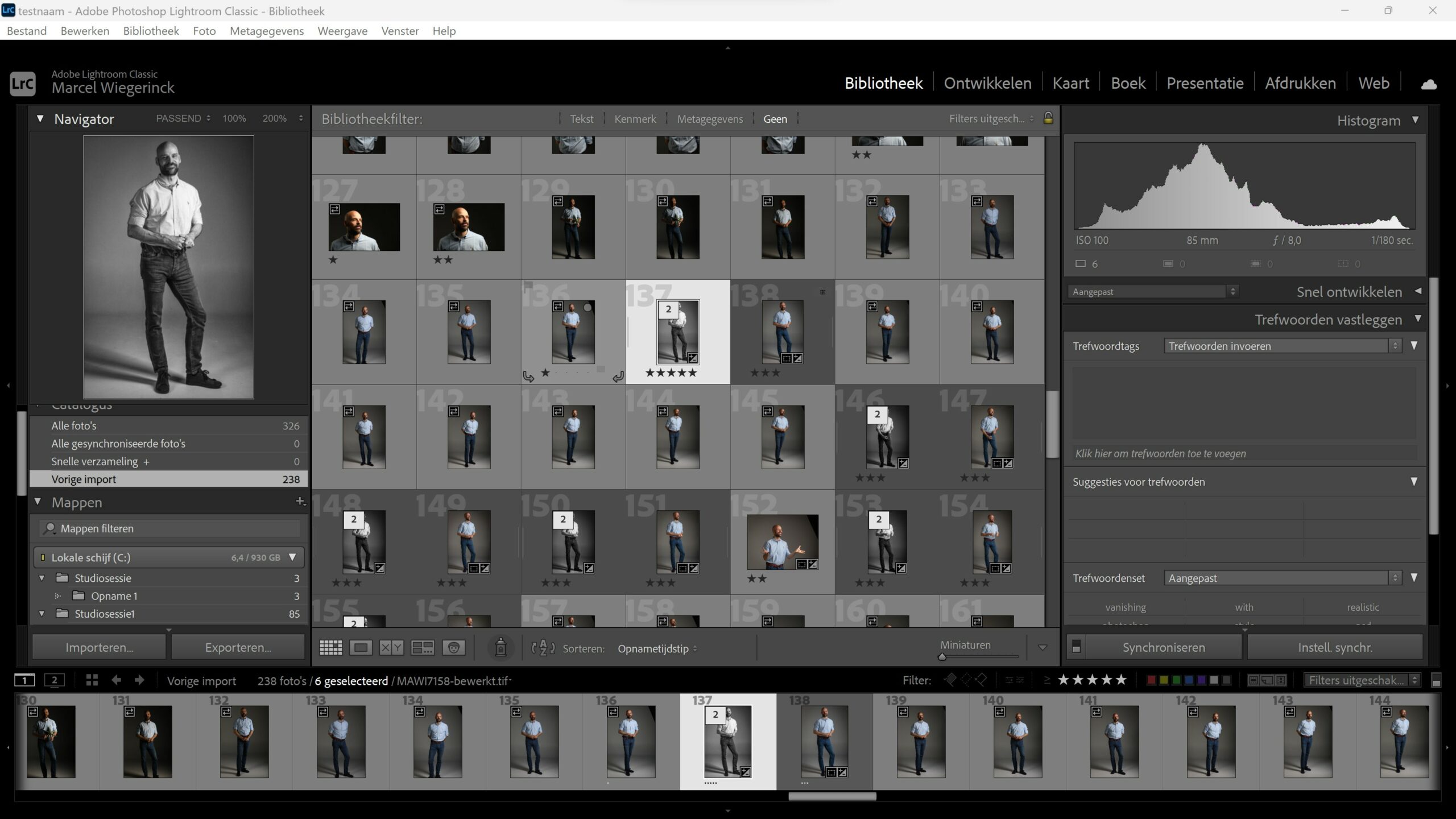
Lightroom Abonnementen en Kosten
Adobe heeft verschillende abonnementsopties voor Lightroom. Laten we eens kijken naar de mogelijkheden:
Fotografie (20 GB) Lightroom + Photoshop
€ 12,09 /maand
Bewerk foto’s in Lightroom en transformeer ze met Photoshop. Krijg beide plus 20 GB cloudopslag.
Fotografie (1 TB)
Lightroom + Photoshop
€ 24,19 /maand
Krijg zowel Lightroom als Photoshop, plus 1 TB cloudopslag.
Lightroom (1 TB)
Creative Cloud
€ 12,09 /maand
Bewerk foto’s in de cloud die er precies zo uitzien als jij wilt, waar je ook bent.
Lightroom
Bewerk foto’s op elk apparaat met cloudopslag en profiteer van gebruiksvriendelijke schuifregelaars, presets en tutorials in de app.



Lightroom Classic
Bewerk en bewaar je afbeeldingen op je desktop.


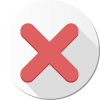
Lightroom Classic
Bewerk en bewaar je afbeeldingen op je desktop.


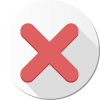
Lightroom Classic
Bewerk en bewaar je afbeeldingen op je desktop.


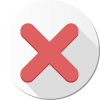
Lightroom
Bewerk foto’s op elk apparaat met cloudopslag en profiteer van gebruiksvriendelijke schuifregelaars, presets en tutorials in de app.



Lightroom
Bewerk foto’s op elk apparaat met cloudopslag en profiteer van gebruiksvriendelijke schuifregelaars, presets en tutorials in de app.



Lightroom
Bewerk foto’s op elk apparaat met cloudopslag en profiteer van gebruiksvriendelijke schuifregelaars, presets en tutorials in de app.



Waarom Lightroom?
Nu je weet wat de kosten zijn, vraag je je misschien af waarom je voor Lightroom zou kiezen. Hier zijn enkele redenen waarom Lightroom een geweldige keuze is:
Gebruiksvriendelijkheid
Lightroom heeft een intuïtieve interface die zowel beginners als gevorderde gebruikers aanspreekt. Het is eenvoudig te leren en te gebruiken, waardoor je snel aan de slag kunt met het bewerken van je foto’s.
Krachtige Bewerkingsmogelijkheden
Met Lightroom kun je gedetailleerde aanpassingen doen aan je foto’s. Van het aanpassen van belichting en contrast tot het corrigeren van kleuren en het verwijderen van ongewenste elementen, Lightroom biedt een breed scala aan tools om je foto’s te perfectioneren.
Workflow Optimalisatie
Lightroom is ontworpen om je workflow te stroomlijnen. Met functies zoals presets, batchbewerking en synchronisatie tussen apparaten kun je efficiënt werken en tijd besparen.
Cloudopslag en Synchronisatie
Met de cloudopslag van Adobe kun je je foto’s veilig opslaan en synchroniseren tussen verschillende apparaten. Dit betekent dat je altijd en overal toegang hebt tot je foto’s en bewerkingen kunt doorvoeren, zelfs als je onderweg bent.
Wil jij Lightroom tips en Tricks?
En wil je een seintje als de nieuwe Lightroomcursus Live gaat?
Wil jij als eerste een mailtje ontvangen als de nieuwe Lightroom online cursus live gaat? En intussen waardevolle Lightroom tips en tricks ontvangen?
Vul je beste e-mailadres in en ik geef je binnenkort een seintje.
Alternatieven voor Lightroom
Hoewel Lightroom een uitstekende keuze is, zijn er ook andere opties die je kunt overwegen, vooral als je op zoek bent naar gratis of goedkopere alternatieven.
GIMP
GIMP (GNU Image Manipulation Program) is een gratis en open-source fotobewerkingsprogramma dat vaak wordt vergeleken met Photoshop. Het biedt een breed scala aan functies en is een geweldige optie als je op zoek bent naar een krachtige, gratis tool.
Darktable
Darktable is een gratis, open-source alternatief voor Lightroom. Het biedt veel van dezelfde functies voor het beheren en bewerken van RAW-bestanden. Het is een geweldige optie voor fotografen die op zoek zijn naar een gratis alternatief met professionele mogelijkheden.
RawTherapee
RawTherapee is nog een gratis alternatief voor Lightroom. Het is ontworpen voor het verwerken van RAW-bestanden en biedt een breed scala aan bewerkingsmogelijkheden. Het is een krachtige tool voor fotografen die volledige controle willen over hun bewerkingen.
Meer over Adobe Lightroom Mobile (gratis versie)
Laten we even dieper ingaan op Adobe Lightroom Mobile, omdat dit vaak een interessante optie is voor mensen die op zoek zijn naar een gratis tool. De mobiele versie van Lightroom is beschikbaar voor zowel iOS als Android en biedt veel van dezelfde functies als de desktopversie. Je kunt foto’s bewerken, organiseren en delen, allemaal vanaf je mobiele apparaat. Dit maakt het een handige optie voor snelle bewerkingen en het delen van foto’s onderweg.
Hoewel de gratis versie van Lightroom Mobile beperkt is, kun je met een premium abonnement (via een in-app aankoop) toegang krijgen tot extra functies zoals de Healing Brush, Selective Adjustments, en geavanceerde bewerkingsopties. Bovendien krijg je met een premium abonnement toegang tot Adobe Creative Cloud, wat betekent dat je foto’s en bewerkingen gesynchroniseerd worden tussen al je apparaten.
Voordelen van een Lightroom Abonnement
Het kiezen van een abonnement op Lightroom kan verschillende voordelen bieden, vooral als je serieus bent over fotografie. Hier zijn enkele van de belangrijkste voordelen:
Regelmatige Updates
Met een abonnement krijg je regelmatige updates en nieuwe functies. Adobe is voortdurend bezig met het verbeteren van Lightroom en het toevoegen van nieuwe tools en functies, zodat je altijd toegang hebt tot de nieuwste technologieën.
Ondersteuning
Een abonnement geeft je toegang tot Adobe’s klantenservice en ondersteuning. Dit kan handig zijn als je problemen ondervindt of vragen hebt over hoe je bepaalde functies moet gebruiken.
Toegang tot andere Adobe-producten
Veel abonnementen bieden toegang tot andere Adobe-producten zoals Photoshop, wat een geweldige aanvulling kan zijn op je fotobewerkingsarsenaal. Dit geeft je meer flexibiliteit en kracht bij het bewerken van je foto’s.
Lightroom en de Cloud
Een van de grootste voordelen van het gebruik van Lightroom is de integratie met Adobe’s Creative Cloud. Dit betekent dat je foto’s automatisch worden gesynchroniseerd en opgeslagen in de cloud, waardoor je altijd en overal toegang hebt tot je volledige bibliotheek van foto’s.
Met 1 TB cloudopslag kun je duizenden foto’s opslaan zonder je zorgen te maken over opslagruimte. Bovendien kun je je foto’s eenvoudig delen en samenwerken met anderen, wat vooral handig kan zijn voor professionele fotografen en teams.
Wil jij Lightroom tips en Tricks?
En wil je een seintje als de nieuwe Lightroomcursus Live gaat?
Wil jij als eerste een mailtje ontvangen als de nieuwe Lightroom online cursus live gaat? En intussen waardevolle Lightroom tips en tricks ontvangen?
Vul je beste e-mailadres in en ik geef je binnenkort een seintje.
Tips voor het Gebruik van Lightroom
Om het meeste uit Lightroom te halen, zijn hier enkele tips die je kunnen helpen:
Maak Gebruik van Presets
Presets zijn een geweldige manier om je bewerkingen te versnellen. Je kunt kant-en-klare presets downloaden of je eigen presets maken om consistente bewerkingen toe te passen op je foto’s.
Organiseer je Foto’s
Lightroom biedt krachtige organisatietools waarmee je je foto’s kunt taggen, labelen en organiseren. Dit maakt het gemakkelijker om je foto’s terug te vinden en te beheren, vooral als je een grote bibliotheek hebt.
Leer de Sneltoetsen van Lightroom
Het leren van sneltoetsen kan je workflow aanzienlijk versnellen. Lightroom heeft veel handige sneltoetsen voor veelgebruikte functies, dus het is de moeite waard om deze te leren.
Gebruik de Cloud
Maak optimaal gebruik van de cloudopslag en synchronisatiefuncties van Lightroom. Dit maakt het gemakkelijker om je foto’s te beheren en te bewerken, ongeacht waar je bent.
Conclusie
Dus, is Lightroom gratis? Niet helemaal, maar er zijn wel gratis opties en proefperiodes die je kunt verkennen. Adobe Lightroom biedt krachtige bewerkings- en beheerfuncties die de investering waard kunnen zijn, vooral als je serieus bent over fotografie. Bovendien zijn er verschillende abonnementsopties die passen bij verschillende behoeften en budgetten.
Als je op zoek bent naar een gratis alternatief, zijn er voldoende opties beschikbaar die je kunt verkennen, zoals GIMP, Darktable en RawTherapee. Uiteindelijk hangt de keuze af van je specifieke behoeften en voorkeuren.
Hopelijk heb je nu een beter idee van wat Lightroom te bieden heeft en of het de juiste keuze voor jou is. Als je nog vragen hebt of meer wilt weten, laat het me gerust weten!



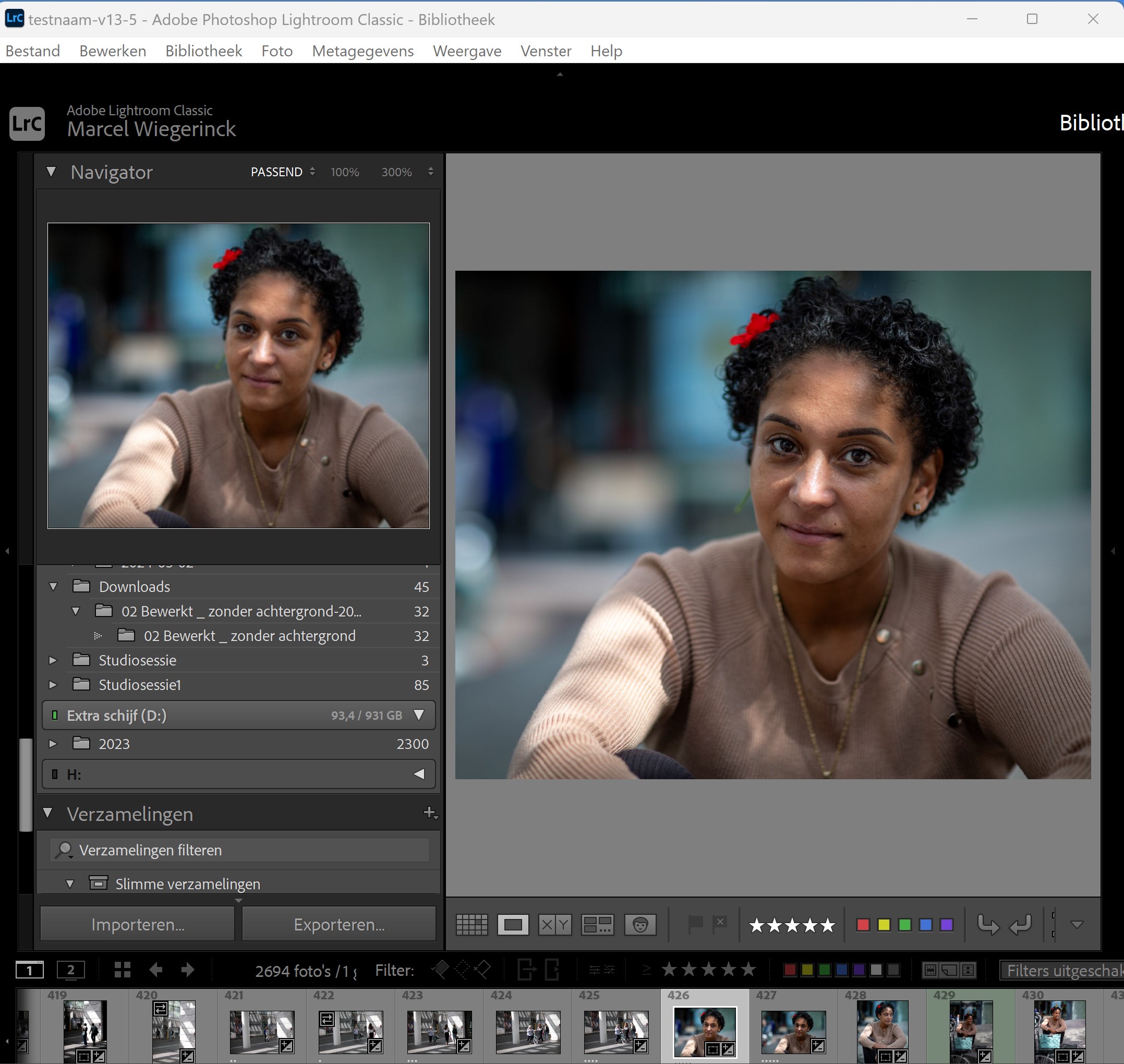
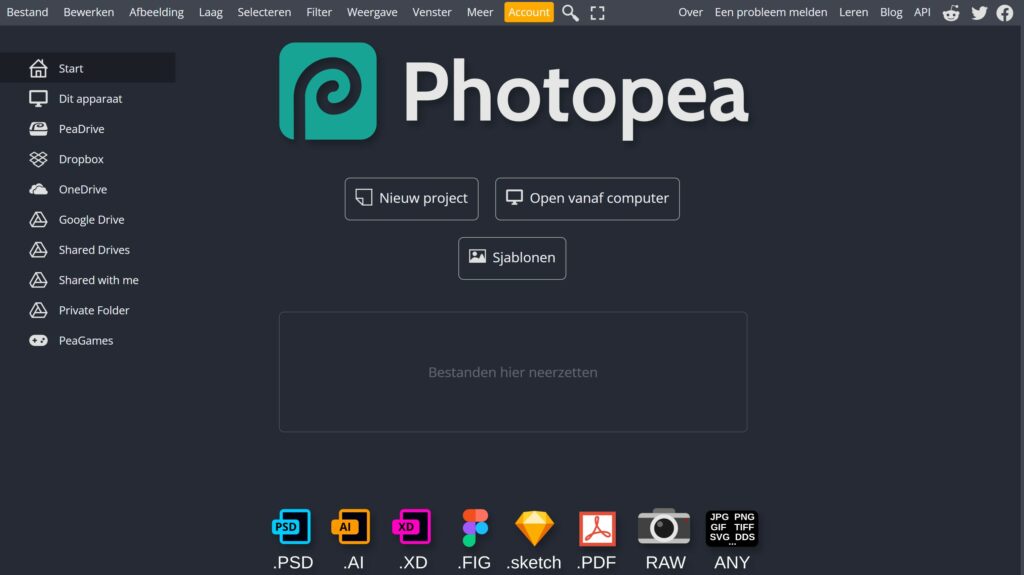

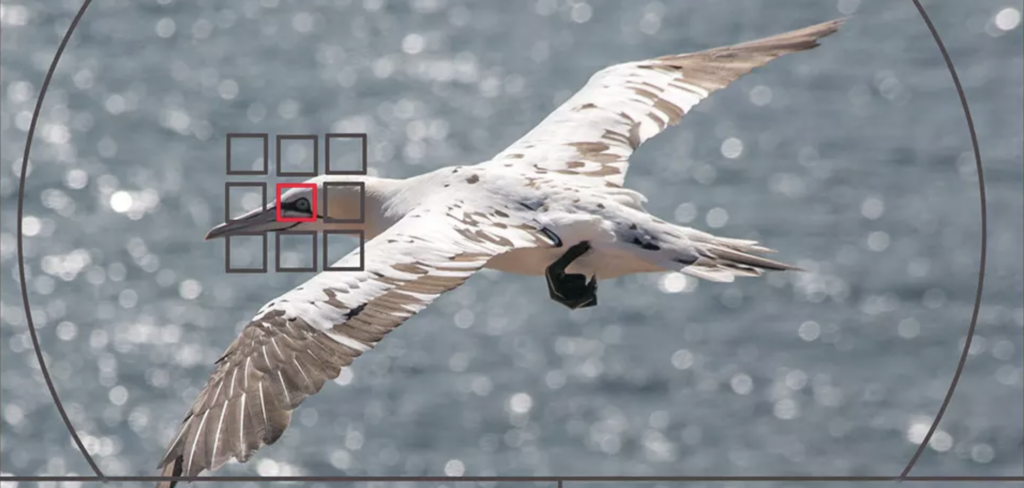
U vergeet Nikon Studio NX, als het programma voor U werkt, is het voor Nikongebruikers beter dan Lightroom.
Dag robert, heb jij zelf ervaring met Nikon Studio NX ? Ik overweeg momenteel Lightroom maar evt zou dat ook Nikon Studio NX kunnen zijn als dit vergelijkbaar is en ook nog eens gratis te downloaden.
Het nadeel van zo’n pakket is dat als je een keer overstapt op een ander merk je weer opnieuw tijd moet investeren om een pakket te leren voor het bewerken van je foto’s. Daarnaast denk ik dat Lightroom echt wel beter is. En dat zeg ik zonder het pakket van Nikon gezien te hebben.
Kijk eens naar On1 Effects
Een topper, Nikon Studio NX. (Ik gebruik het ook.) Als alternatief kan ook On1 Effects 2023, dat is nu gratis te verkrijgen (tot 14 oktober). Zie https://www.on1.com/landing/effects23-free. Studio is vooral voor Nikon en vooral voor de nef-variant, On1 Effects voor alle raw-files
moet je wel vlug zijn: tot 14 oktober….
En naast de gratis varianten zijn er ook nog betaalbare alternatieven:
Luminar Neo (99)
Capture One Pro (225, bij Kamera Express, digitaal))
DxO PhotoLab (229)
On1 photoraw (119)
Exposure 7 (146)
Affinity Photo (75)
Photomator (99)
Wel altijd even naar de systeemvereisten kijken.
Affinity Photo is naar mijn bescheiden mening de beste.
En Photopea (een gratis maar wel online soort Photoshop).